CCleaner je ponúkaný ako jeden z najlepších (ak nienajlepšie) nástroje na vyčistenie systému v okolí, hoci to neznamená, že je to jediná dobrá voľba dostupná v tomto žánri. Predtým sme preskúmali niektoré mimoriadne vynikajúce alternatívy CCleaner, ako sú PriVazer a Clean Temporary Files, ktoré nás vďaka ich špičkovému výkonu skutočne ohromili. Ak hľadáte ešte viac alternatívnych riešení, KCleaner je ďalšia podobná aplikácia pre systém Windowsstojí za vyskúšanie. Aplikácia je veľmi účinná, pokiaľ ide o čistenie nevyžiadaných súborov, a má potenciál dokonca poskytnúť spoločnosti CCleaner peniaze za peniaze. Aplikácia je schopná detekovať a vyčistiť dočasné súbory, ako sú položky vyrovnávacej pamäte súvisiace s internetovými prehliadačmi, VSO, adware, súbory denníka systému Windows, zvyšky inštalácie aplikácie a mnoho ďalších.
Je potrebné poznamenať, že počas inštalácie sa inštalačný balík KCleaner pokúša nainštalovať nepotrebný softvér do vášho počítača. Po zobrazení výzvy nezabudnite odmietnuť akékoľvek takéto ponuky.
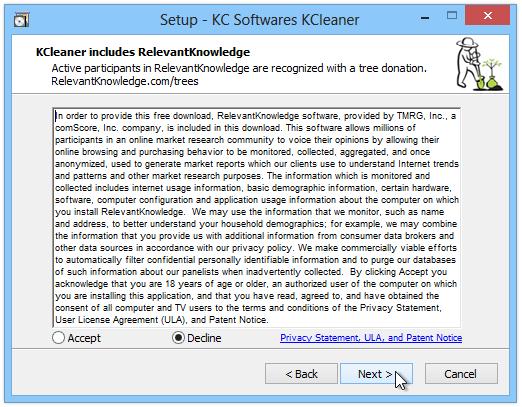
KCleaner športuje slušne, ľahko zrozumiteľneUI. Aplikácia môže byť spustená v dvoch rôznych režimoch. V normálnom režime, ktorý sa predvolene otvára, predstavuje aplikácia miniatúrnu konzolu obsahujúcu tlačidlá označené Analyzovať, Vyčistiť a Štart. K dispozícii je tiež režim expertov, na ktorý sa môžete prepnúť z ponuky Možnosti.
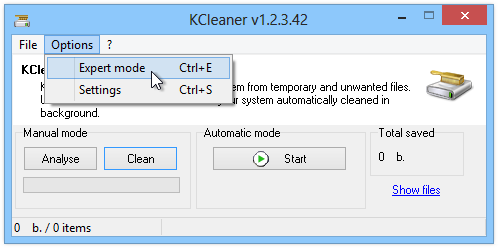
Okrem ovládacích prvkov z normálneho režimurežim Expert vám poskytuje informácie týkajúce sa položiek, ktoré je potrebné vyčistiť, napríklad typu položky, cesty a veľkosti. Postup vykonania čistenia je pomerne rýchly a ľahký. Ak chcete začať, kliknutím na položku Analyzovať nechajte aplikáciu KCleaner prehľadať počítač a vyhľadajte nevyžiadané položky, ktoré by zbytočne zaberali miesto na disku. Po analýze označte položky, ktoré chcete odstrániť, a potom kliknite na tlačidlo Vyčistiť v manuálnom režime.
Ďalším zaujímavým kúskom som si všimol, jeAutomatický režim, ktorý umožňuje automatické vykonanie procesu čistenia po intervaloch definovaných používateľom v okne nastavení. V PrivaZer alebo Clean Dočasné súbory sa nám nepodarilo nájsť žiadnu takú možnosť, takže to KCleaner poskytuje výhodu nad vyššie uvedenými aplikáciami. Ak chcete spustiť automatický režim, jednoducho kliknite na tlačidlo Štart / Stop.
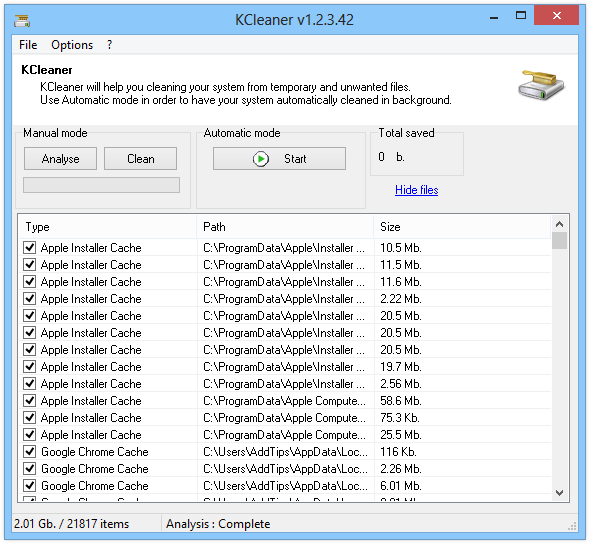
Po prechode do okna Nastavenia si všimneteže aplikácia umožňuje konfigurovať množstvo rôznych možností. Napríklad môžete povoliť automatické spustenie v systéme Windows, režim expertov, minimalizovať odstraňovanie zásobníkov a protokolov. Frekvenciu čistenia v automatickom režime je možné uviesť aj tu. Okrem toho môžete zadať niekoľko nastavení zabezpečenia údajov a spôsobov vymazania (štandardné, 1 priechod náhodne, 3 pas DoD), ako aj vybrať jazyk aplikácie. Nakoniec si môžete vybrať typ položiek, ktoré je potrebné počas procesu skenovania analyzovať.
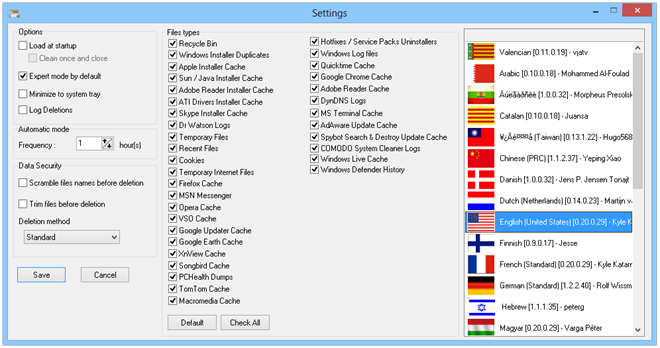
KCleaner pracuje na Windows XP, WIndows Vista, Windows 7 a Windows 8. Podporované sú 32-bitové aj 64-bitové verzie OS.
Stiahnite si KCleaner









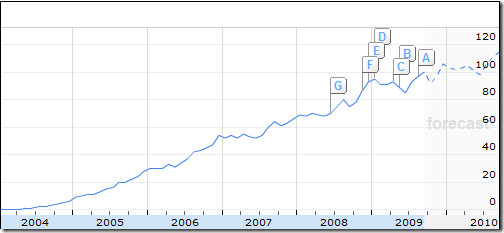


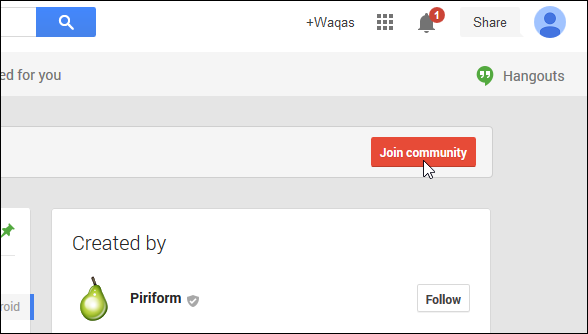
Komentáre